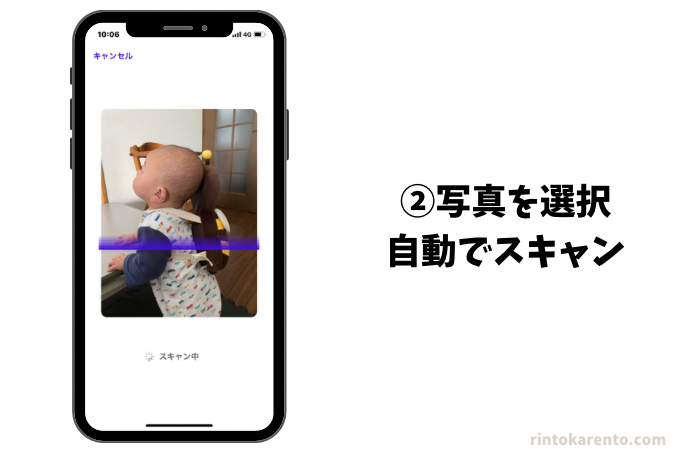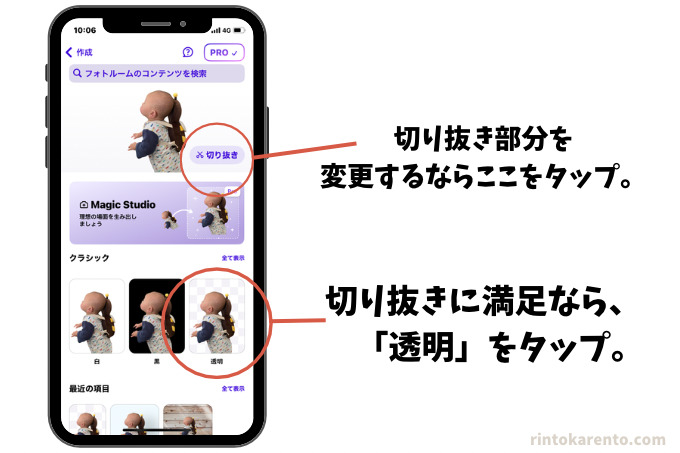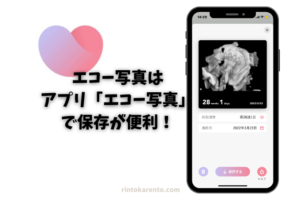スマホで撮影した写真、まさかそのままにしていませんか?
画像切り抜きをすると写真の楽しみ方がぐーっと増えます。しかも面倒な操作は不要!
今はAIの力で簡単に画像の切り抜きができる時代です。
この記事では、PhotoRoomの基本的な使い方やアプリの活用方法、利用するときの注意点をまとめています。

まだあまり知られていない
超優秀なアプリ♪
※有料プランを選択した後、7日間のトライアルが始まります。
無料期間中に解約しない場合有料プランの料金が引き落とされるので気をつけてください。
切り抜いた画像を使って、オリジナルグッズを母の日のプレゼントにしませんか?
1000円台からオリジナルグッズを作れます!おすすめ商品はこちらからご覧ください。




PhotoRoom(フォトルーム)とは?できることは?
PhotoRoom(フォトルーム)はArtizansが提供する画像加工アプリです。
| 著作権 | Artizans S.A.S |
| 開発元GROUND | ARTIZANS OF PHOTO VIDEO BACKGROUND EDITOR APP |
| appstoreでの評価 | (8,112件) |
| apple製品との互換性 | iOS15.0以降 |
- 背景の透明化(バックグラウンド除去ツール)
- 不要な部分の削除(マジックレタッチ)
- アシストカットアウト
- リサイズ
- 多種多様なテンプレート
PhotoRoomでできることは色々ありますが、私が一番驚いたのは切り取り(背景の透明化)の精度。
iPhone写真アプリの切り抜き機能だと、切り抜いた範囲を変えることができません。


PhotoRoom(フォトルーム)なら、より精度の高い自動切り抜きを利用できる上、切り抜く範囲を変えることができます。
例えばこの写真。
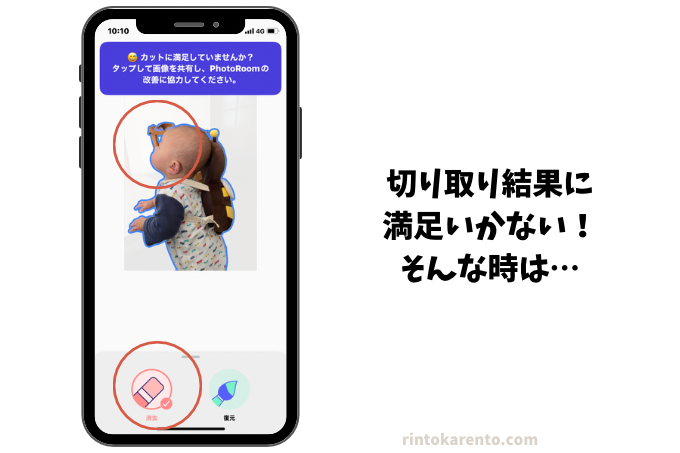
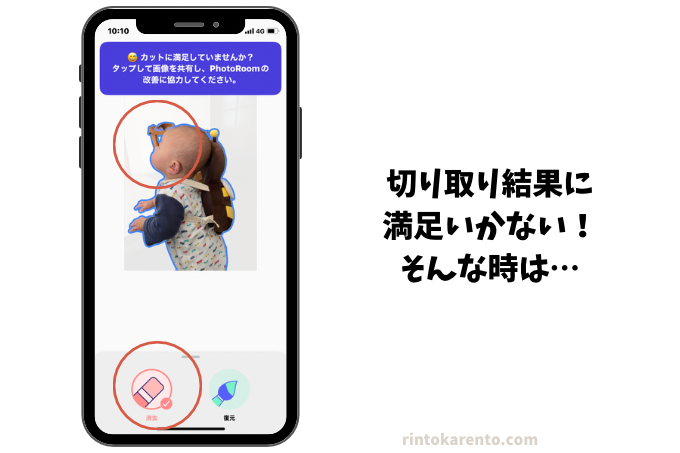
1回目の切り抜きでは、左上に後ろにある物が一緒に切り抜かれています。
PhotoRoomは、不要な部分をさっと撫でるだけで、ほしい部分だけを切り取ることができます。
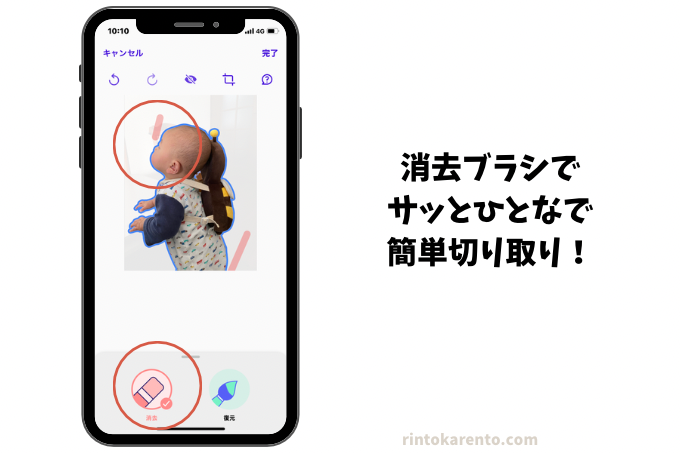
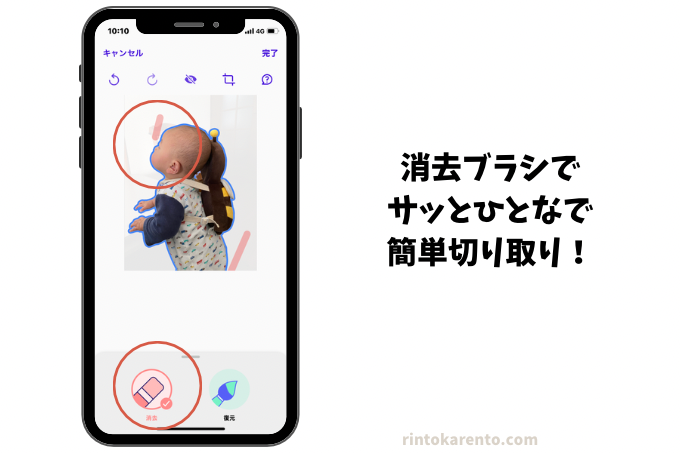
iPhone写真アプリの切り取りで、諦めていた痒いところに手が届くアプリとなっています。
また、背景を透過して保存できるので、グッズ作りにも役立ちます。


ロゴを消す方法はこちら


アプリPhotoRoomは無料で使える?
PRO版は7日間無料トライアルできます。
プロ版(有料版)でできることは下の5点。
- ロゴなし保存
- 一括画像処理
- 1000種類を超える豊富なテンプレート
- 画像サイズの最適化
- 優先サポート
切り抜きの精度は無料版・有料版に差はありません。
簡単に高精度の切り抜きができるのでインストールしておいて損はないと断言します。



切り抜きをマスターすると
グッズ作りがもっと簡単に楽しくなります!
切り抜いた画像でグッズを作成するならME-Qがおすすめ


\作れるグッズが1万点!/
シミュレーターが超使いやすい!
アプリPhotoRoomを無料で使う手順
ダウンロードした後に出てくる画面で、
¥660/週
¥9,900/年(1週間190円)
こういった表示が出ており、下に「無料トライアルを開始」ボタンがあります。
あれ、値上げしてる??
¥1,050/月
¥3,900/年
2023年2月時点ではこの価格でした。
無料で利用するときは、どちらを選択しても大丈夫です。
月払いか年払いを選択した後、1週間無料トライアルが始まります。
このとき、決済はされません。
1週間後にお金が引き落とし手続きされる仕組みになっています。
安心して「購入」ボタンを押してください。
設定から、サブスクリプションをキャンセルしておけば有効期限がきた後も、支払いが発生することはありません。
利用開始後すぐに解約しても、期限ギリギリで解約しても、使えるメニューに変わりはありませんので、有料で使い続けるつもりがなければ、ダウンロードした後のタイミングで「サブスクリプションをキャンセル」しておくことをおすすめします。
アプリPhotoRoomで切り抜きをする方法
PhotoRoomで被写体を切り抜き、背景の透明化をする手順は以下の6ステップ。
- アプリを起動
- 背景を削除
- 写真を選択して始める
- スキャン
- 不要な部分が残っていれば切り抜きボタン
- 保存
まずはアプリをダウンロードし、無料7日間トライアルを始めましょう。
背景を削除
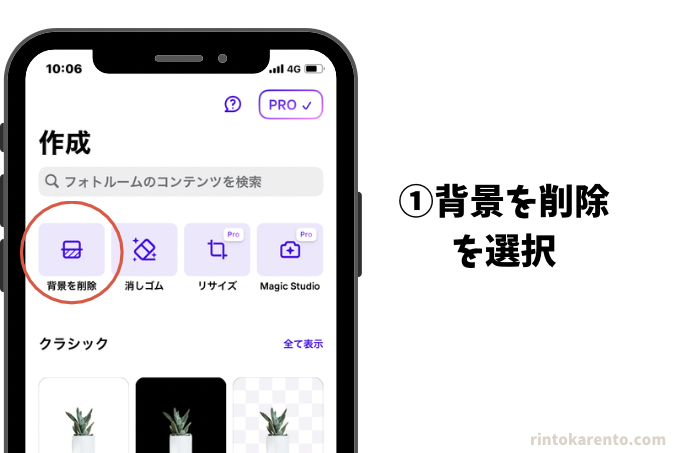
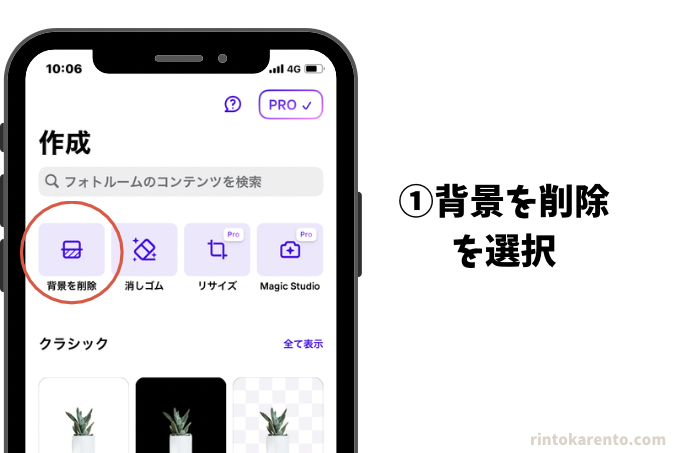
下の「写真を選択して始める」からスタートしても大丈夫です。
切り抜きボタンで削除と復元
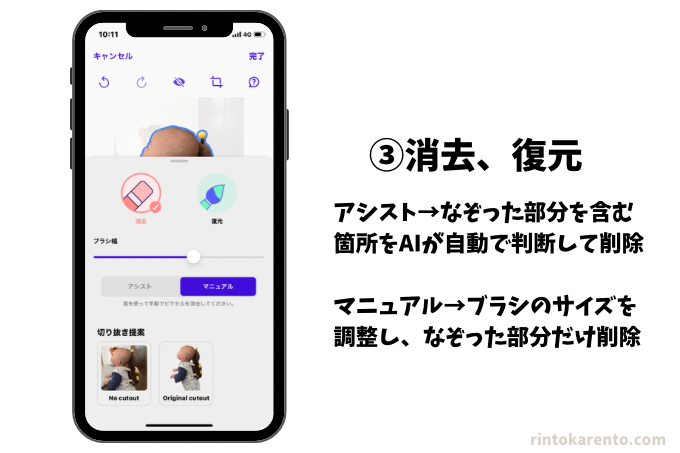
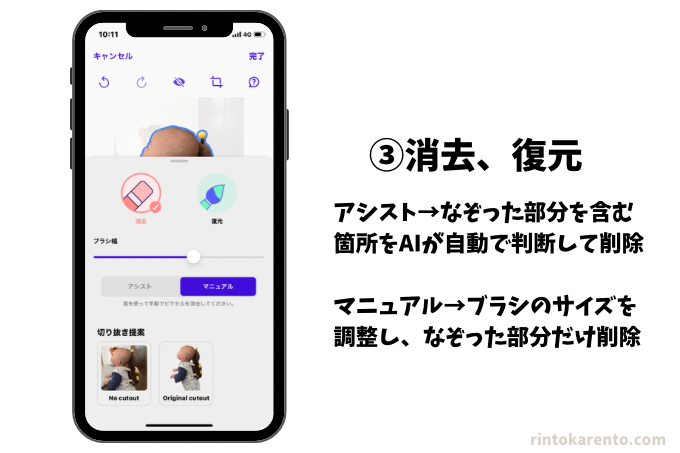
修正点があった場合は、
- 消去ブラシ(左・赤)
- 復元ブラシ(右・緑)
で修正ができます。
マニュアル→AIが自動で判断
マニュアル→ブラシサイズ調整して、なぞった部分だけを削除する
消去ブラシを使って不要な部分を削除したり、復元ブラシで元に戻せます。
この機能を使えば、顔だけ切り抜いた素材作りもできます。
保存


保存は右上にある矢印ボタンから。
保存ボタンを押した後、右のような画面になります。
「画像を保存」ボタンをタップすると、背景が透明化されたPNG画像が写真フォルダに保存されます。



百聞は一見にしかず!
無料なのでダウンロードして
試しにやってみよう!
PhotoRoomとiOS写真アプリの切り抜き精度を比較
iOSの写真アプリに切り抜き機能が追加されたときには心躍りました。


ただ、何度も使う中で



やっぱりAIはAIだなぁ
と諦める部分がありました。
例えばこの写真。


赤ちゃんもしくは犬だけを切り取りたい場合も、修正ができません。
こんな時も、PhotoRoomを使えば一瞬で切り抜けました。
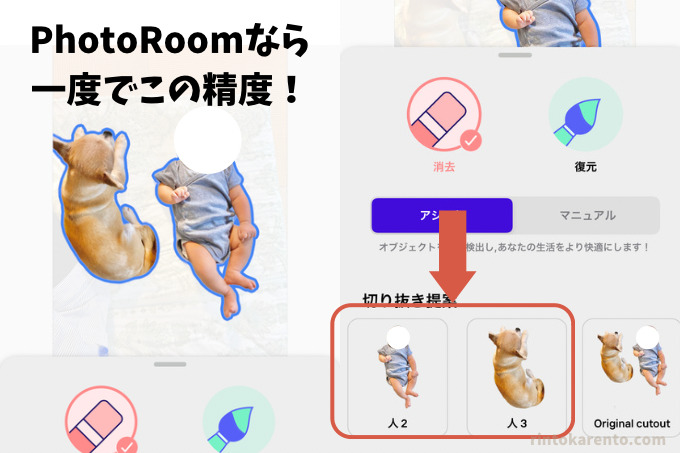
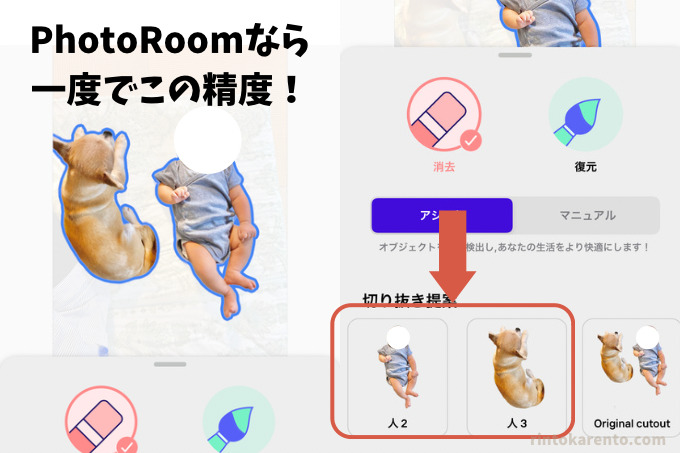
右側を見るとわかるように、赤ちゃんだけ、犬だけの選択までできます。
もちろん気に入らなければ、消去・復元ブラシで調整ができるのも魅力!
切り抜いた写真の使い方|PhotoRoomを使ってみた口コミ
切り抜いて背景を透明化した写真は、
- インスタグラムのストーリーでスタンプがわりに使う
- 写真を使ったグッズ作りをする
- マンスリーカードを作る
- フリマサイトなどで商品説明写真として使う
などの使用方法があります。
Twitterで検索すると、ガンプラを作っている方が完成したガンプラを投稿する際に使っているという口コミが多くみられました。
このツイートのように、切り抜いたものの背景に拡大写真を置いたり、
背景を幻想的な写真に変えたりがアプリ一つで一瞬でできちゃいます。
\ここからできます/
有料版での利用がおすすめなのはこんな人
- フリマアプリを常用している人
- インフルエンサーで物撮りをよくする人(背景自動生成を使いたい人)
- Instagramやブログを併用している人(画像サイズを最適化可能)
- 複数の画像をまとめて編集したい=作業を時短したい人
無料版で十分使えるのはこんな人
- 消しゴムマジックだけ使いたい人
- 背景透過だけしたい人
- お試しで使ってみたい人
2年近く使ってるけど、
無料で全然問題ないよ〜
アプリPhotoRoomで切り抜き以外にできること
PhotoRoomはかなり高性能なアプリ。
- Magic Studio(AI背景合成)
- 消しゴムマジック(写り込みを消す)
- 切り抜いた画像にフチドリをつける
Magic Studio(AI背景合成)
Photo RoomにはMagic Studioという背景合成機能がついています。
※MagicStudioはPRO版(有料版)のみ。無料お試し期間に使ってみてください。
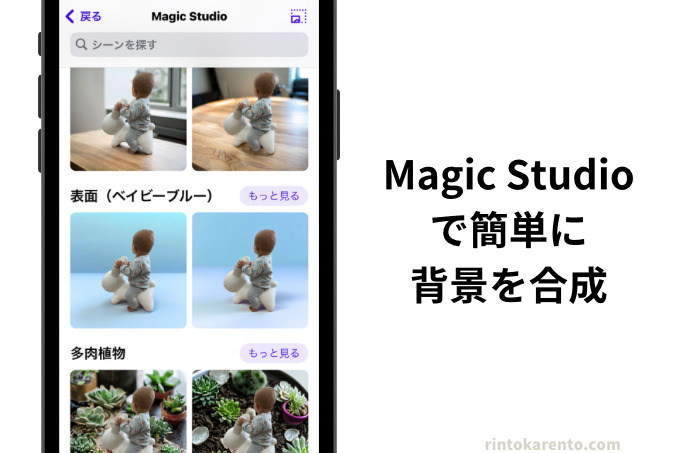
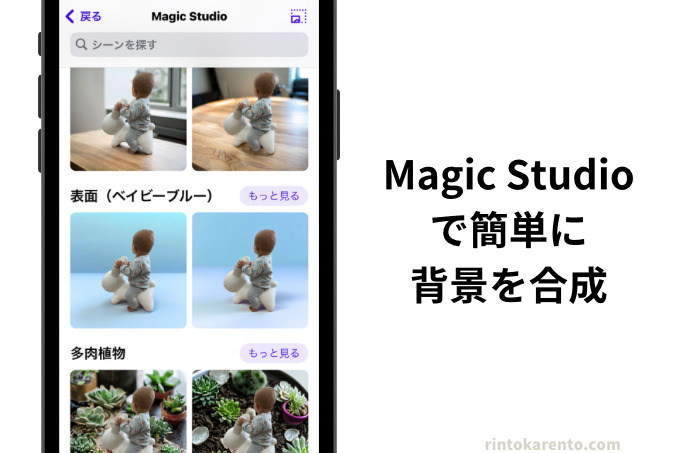
上記画像を見るとわかるように、まるでスタジオで撮影したかのように、切り抜いた画像を配置し、影を自動でつけてくれます。
フリマアプリで商品を出品する際の画像にも「PhotoRoom」が使えるようです。
消しゴムマジック


我が子の写真に写り込んだ知らない子をものの数秒で消すことができます。
Google PixelのCMで有名になった消しゴムマジックを、PhotoRoomで使う方法はこちらをご覧ください。


画像切り抜きアプリPhotoRoomは超高性能!手放せなくなりました
私は有料版への切り替えはせずに無料版を利用しています。
無料版でも十分な機能で、今や手放せない相棒になりました。
有料版だと入らないロゴが、無料版だと入ってしまいますが、
CanvaアプリやiOSの写真切り抜き機能と掛け合わせることでロゴは簡単に消しちゃえます!
▼Photo Room無料でロゴを消す方法はこちらから


これまでペンタブレットを使って切り抜きをし、グッズ作成をしていましたがその必要はもうありません。
お子さんやペットの写真を使ってもっと楽しみたい方は、ぜひこの機会にPhotoRoomアプリを使ってみてくださいね!



まだあまり知られていないアプリなので、
友達やご家族より先に使って教えてあげましょう♪
\超簡単に背景の透明化ができちゃう優秀アプリ/
▼切り抜いた写真を使ってアクリルキーホルダーを作るならアクリーがおすすめ


▼アクリルグッズ以外のオリジナルグッズ作成ならME-Q(メーク)


切り抜いた画像を使って、オリジナルグッズをプレゼントにしませんか?
1000円台からオリジナルグッズを作れます!おすすめ商品はこちらからご覧ください。


ここまでお読みくださりありがとうございました
役に立った!と感じてもらえましたら
#ふぁみめもをつけてSNSでシェアしてもらえると嬉しいです♪
ここまでお読みくださりありがとうございました
役に立った!と感じてもらえましたら
#ふぁみめもをつけてSNSでシェアしてもらえると嬉しいです♪